Czasami przeciągnięcie kursora w celu przechwycenia fragmentu ekranu nie powoduje jego przecięcia. Jeśli twoja praca wymaga zrzutu ekranu o odpowiednim rozmiarze i jesteś na Macu, wyjmij Precyzyjny zrzut ekranu. Ta aplikacja za 1, 99 USD pozwala zapisać ustawione rozmiary wśród innych wygodnych elementów sterujących.

Po uruchomieniu aplikacji umieszcza małą ikonę na pasku menu i otwiera trzy okna: obszar przechwycony w czerwoną ramkę, panel kontrolny i małe okno podglądu. Możesz przeciągnąć boki lub rogi czerwonej ramki, aby zmienić rozmiar obszaru przechwytywania, lub możesz użyć strzałek w górę i w dół na panelu sterowania, aby dokładniej poprawić obszar przechwytywania. Strzałki znajdują się po prawej stronie rozwijanego menu Rozmiar. Lewy zestaw strzałek dostosowuje szerokość; prawy zestaw dostosowuje wysokość. Kliknij znak plus w lewo, aby zapisać bieżące okno jako ustawienie wstępne (użyj przycisku minus, aby usunąć rozmiar z listy ustawień wstępnych).
U góry panelu sterowania można uchwycić klatkę lub cały ekran. Tuż poniżej możesz wybrać zrzut ekranu natychmiast po kliknięciu przycisku Pobierz zrzut ekranu lub skorzystaniu z licznika czasu. Licznik jest domyślnie ustawiony na 5 sekund, ale można w dowolnym miejscu od 0 do 10 sekund.
Możesz zapisywać zrzuty ekranu w schowku lub w określonym folderze na komputerze Mac. Zrzuty ekranu można zapisać jako jeden z trzech formatów: PNG, JPEG, TIFF. U dołu panelu sterowania Precise Screenshot możesz wybrać konwencję nazywania i numerowania zrzutów ekranu.
(Via AddictiveTips)





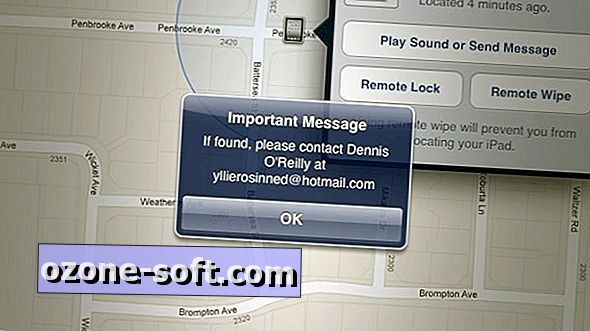







Zostaw Swój Komentarz